2015.5 OPEL INSIGNIA ESP
[x] Cancel search: ESPPage 28 of 139

28Grundlæggende betjening
■ På berøringspuden: Anbring 3fingre på puden, og før dem opad,
indtil én række med favoritter bliver
synlig.
For at vise tre rækker favoritter, brug
en eller hhv. tre fingre og træk favo‐
ritlisten yderligere op.
Rulning igennem favoritsider
Favoritsiden er synlig i enkelt- eller
trerækkes visning. For at bladre igen‐ nem favoritsiderne, kan du valgfrit:
■ På berøringsskærmen: Anbring fin‐
geren et vilkårligt sted på favoritsi‐
den, og bevæg den til venstre eller
højre. Den næste eller foregående
side favoritter vises.
Bemærkninger
Der skal anvendes konstant tryk, og
fingeren skal flyttes med en konstant
hastighed.
■ På berøringspuden: Anbring tre fingre på puden, og bevæg dem til
venstre eller højre. Den næste eller foregående side favoritter vises.
Når du når begyndelsen eller slutnin‐
gen af favoritsider, foldes hele listen
ind.
Bemærkninger
Nederst på skærmen anviser indika‐
tionsmærker hvor mange Favoritsi‐
der, der kan tilgås, og hvilken side,
der aktuelt vises. Antallet af indikati‐onsmærker tilpasses til den valgte
visning (flere sider på en række,
færre sider i trerækkes visning).
Lagring af favoritter
Favoritter kan lagres fra Hjemskær‐
men, audio-applikationen, navigati‐
onsapplikationer eller telefonapplika‐
tionen.
Der er to forskellige grundsituationer: ■ kun et lagringsbart emne på skær‐ men
■ mere end ét lagringsbart emne på skærmen
Vis favoritlisten og bladr til den re‐
spektive favoritside.
Tryk og hold den respektive favorit-
skærmknap.
Hvis der kun er et lagringsbart emne
på skærmen, afgives en biplyd, og stationen lagres på den pågældende
skærmknap.
Hvis der er mere end ét lagringsbart
emne på skærmen, minimeres favo‐
ritsiden, og den tidligere viste menu
vises igen. Vælg det emne, du ønsker
Page 29 of 139

Grundlæggende betjening29
at lagre som en favorit. Der afgives en
biplyd, og stationen lagres under den pågældende skærmknap.
Herunder er givet et par eksempler på
lagring af favoritter.
Eksempel: Radiostation
Tryk gentagne gange på RADIO for at
aktivere radiofunktionen og det øn‐
skede bølgeområde.
Søg efter den station, du ønsker at
lagre som en favorit 3 44.
For at lagre denne station som favorit, vis favoritlisten og bladr til den re‐
spektive favoritside.
Tryk og hold den respektive favorit-
skærmknap, indtil der lyder et bip.
Stationen gemmes nu som en favorit.
Eksempel: Album
Tryk gentagne gange på MEDIA og
vælg den ønskede lydkilde.
Vælg BROWSE for at aktivere me‐
nuen gennemse og vælg derpå
ALBUMMER 3 54.
For at lagre et af albummerne som fa‐ vorit, vis favoritlisten og bladr til den
respektive favoritside.Tryk og hold den respektive favorit-
skærmknap. Favoritsiden minimeres
og albumlisten vises igen.
Vælg det album, du ønsker at lagre
som en favorit. Det valgte album gem‐
mes nu som en favorit.
Eksempel: Destination
Tryk på ; knappen for at vise Hjem-
skærmen og vælg så NAV ikonen.
Vælg DESTINATION i interaktions‐
vælgerbjælken og vælg så SENESTE
3 66.
For at lagre en af adresserne i den
seneste destinationsliste som favorit,
vis favoritlisten og bladr til den re‐
spektive favoritside.
Tryk og hold den respektive favorit-
skærmknap. Favoritsiden minimeres
og den seneste destinationsmenu vi‐
ses igen.
Vælg den adresse, du ønsker at lagre
som en favorit. Den valgte adresse
gemmes nu som en favorit.
Eksempel: Telefonnummer
Tryk på ; for at vise Hjem-skærmen
og vælg så ikonet TELEFON.Vælg TASTER og indtast det num‐
mer, du ønsker at kalde 3 85.
For at lagre dette nummer som favo‐ rit, vis favoritlisten og bladr til den re‐
spektive favoritside.
Tryk og hold den respektive favorit-
skærmknap. Nummeret gemmes nu
som en favorit.
Hentning af favoritter
Vis en favoritside (se herover) og
bladr til den respektive favoritside
(hvis nødvendigt).
Bemærkninger
Utilgængelige favoritter er streget
ud.
Vælg den ønskede favorit-skærm‐
knap. Alt efter typen af valgt favorit
afspilles en radiostation eller et spor,
startes et telefonopkald, beregnes en rute eller en applikation startes.
Bemærkninger
Den aktive favorit er fremhævet.
Brug af fjernbetjeningen i højre side
af rattet
Tryk gentagne gange på k eller l
for at vælge den ønskede lydfavorit.
Page 30 of 139

30Grundlæggende betjening
Alternativt kan du benytte den fem‐
vejs controller: Tryk på i for at vise
gruppemenuen for applikationsval‐
get. Vælg Audio og dernæst
Favoritter . Vælg den ønskede favorit.
Redigering af favoritter
Vælg ikonet INDSTILLINGER på
Hjem-skærmen, Radio og derpå
Håndtere favoritter . En trerækkers
visning af favoritlisten fremkommer
med redigeringsvalgene vist i interak‐
tionsvælgerbjælken.
Omdøbning af favoritter
Hvis det er nødvendigt, bladr til den respektive favoritside.
Vælg den favorit, du ønsker at redi‐gere.
Vælg OMDØB .
Et tastatur åbner, hvor den aktuelle favoritmærkattekst vises i indtast‐
ningsfeltet samt i feltet til forvisning af mærkat.
Indtast den nye mærkattekst og vælg
Gem . Du vender tilbage til favoritsi‐
den.
Vælg H i bunden af skærmen for at
vise interaktionsvælgerbjælken og
vælg derpå FÆRDIG for at vende til‐
bage til indstillingsmenuen.
Sletning af favoritter
Hvis det er nødvendigt, bladr til den
respektive favoritside.
Vælg den favorit, du ønsker at slette.
Vælg SLET. Favoritten og alle tilhø‐
rende data slettes.
Vælg FÆRDIG for at vende tilbage til
indstillingsmenuen.
Flytning af favoritter
Hvis det er nødvendigt, bladr til den
respektive favoritside.Træk den favorit, du ønsker at flytte,
til dens nye position.
For at lagre en favorit i en anden po‐
sition end den favoritside, der aktuelt
er synlig, træk den til p eller q sym‐
bolerne øverst på favoritsiden. Listen
begynder at rulle. For at standse rul‐
ningen, naviger tilbage til favoritsi‐
deområdet.
Vælg FÆRDIG for at bekræfte hand‐
lingen og vende tilbage til indstillings‐ menuen.
Definering af antallet af viste
favoritter
Tryk på ; og vælg derefter ikonet
INDSTILLINGER . Vælg Radio og så
Antal viste favoritter .
Page 31 of 139

Grundlæggende betjening31
Aktiver det ønskede antal favoritter,
der skal vises.
Bemærkninger
Hvis antallet af lagrede favoritter
overstiger antallet af aktiverede fa‐
voritter i indstillingsmenuen, slettes
de ekstra lagrede favoritter ikke,
men skjules blot fra visningen. De
kan reaktiveres ved at øge antallet
af visbare favoritter.
Kontakter
To forskellige typer kontaktliste kan
tilgås fra Infotainment-systemet:
■ kontaktlister downloadet fra Blue‐ tooth-enheder eller andre eksterne
kilder
■ bilens kontaktliste
Bemærkninger
Der kan maksimalt gemmes 1000 kontakter i bilens kontaktliste. Der er
ingen grænser for downloadede
kontaktlister.
Valg af kontaktkilden
Den kontaktliste, der først blev vist ef‐
ter adgang, varierer alt efter den ak‐
tuelt aktive applikation og de tilslut‐
tede enheder.
Ændring af kilden
Vælg Kontaktliste ændres i højre side
af displayet. En liste over alle tilgæn‐
gelige kontaktkilder vises. Den aktuelt
aktive kontaktliste er markeret med
9 .
Vælg den ønskede kontaktliste. Den
respektive liste vises.
Bemærkninger
Systemet husker en liste, der er valgt i en applikation. Ved genind‐tastning af kontaktlisten fra denne
applikation, vises den tidligere
valgte liste igen.
Sletning af bilkontakter
Vælg Kontaktliste ændres i højre side
af displayet. En liste over alle tilgæn‐
gelige kontaktkilder vises. Den aktuelt
aktive kontaktliste er markeret med
9 .
Page 33 of 139
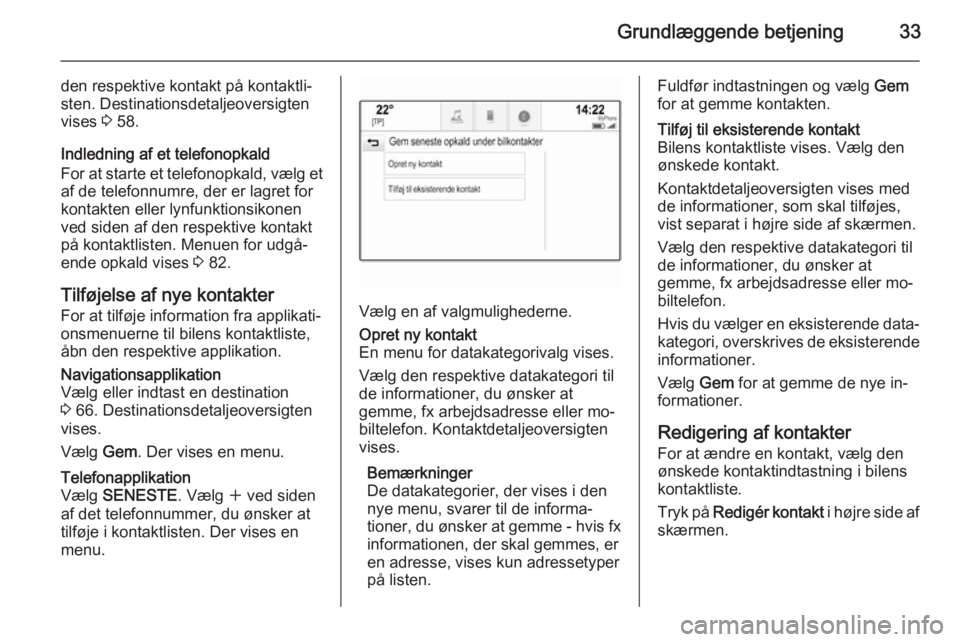
Grundlæggende betjening33
den respektive kontakt på kontaktli‐
sten. Destinationsdetaljeoversigten
vises 3 58.
Indledning af et telefonopkald
For at starte et telefonopkald, vælg et af de telefonnumre, der er lagret for
kontakten eller lynfunktionsikonen
ved siden af den respektive kontakt
på kontaktlisten. Menuen for udgå‐
ende opkald vises 3 82.
Tilføjelse af nye kontakter
For at tilføje information fra applikati‐
onsmenuerne til bilens kontaktliste,
åbn den respektive applikation.Navigationsapplikation
Vælg eller indtast en destination 3 66. Destinationsdetaljeoversigten
vises.
Vælg Gem. Der vises en menu.Telefonapplikation
Vælg SENESTE . Vælg w ved siden
af det telefonnummer, du ønsker at
tilføje i kontaktlisten. Der vises en
menu.
Vælg en af valgmulighederne.
Opret ny kontakt
En menu for datakategorivalg vises.
Vælg den respektive datakategori til
de informationer, du ønsker at
gemme, fx arbejdsadresse eller mo‐
biltelefon. Kontaktdetaljeoversigten
vises.
Bemærkninger
De datakategorier, der vises i den nye menu, svarer til de informa‐ tioner, du ønsker at gemme - hvis fx
informationen, der skal gemmes, er
en adresse, vises kun adressetyper
på listen.Fuldfør indtastningen og vælg Gem
for at gemme kontakten.Tilføj til eksisterende kontakt
Bilens kontaktliste vises. Vælg den
ønskede kontakt.
Kontaktdetaljeoversigten vises med
de informationer, som skal tilføjes,
vist separat i højre side af skærmen.
Vælg den respektive datakategori til
de informationer, du ønsker at
gemme, fx arbejdsadresse eller mo‐
biltelefon.
Hvis du vælger en eksisterende data‐
kategori, overskrives de eksisterende informationer.
Vælg Gem for at gemme de nye in‐
formationer.
Redigering af kontakter
For at ændre en kontakt, vælg den
ønskede kontaktindtastning i bilens
kontaktliste.
Tryk på Redigér kontakt i højre side af
skærmen.
Page 37 of 139

Grundlæggende betjening37
MenuHandlingBerøringsskærmBerøringspudeMediemenuSender aktuelle audio-
informationer til førerinfor‐
mationscenteret1 finger, flyt i retning af førerinformations‐
centeretSkifte spor2 fingre, flyt til venstre eller
højre for at springe til
foregående eller næste sporÆndring af mediekilde2 fingre, flyt op eller ned for
at springe til foregående
eller næste mediekildeGennemse2 fingre, tryk og hold berø‐
ringspudenAktivering af lynafspilning1 finger, tryk og hold den
respektive menupost
Page 42 of 139

42Grundlæggende betjening
Glemt PIN-kode
For at tilbagestille PIN-koden til stan‐
dardindstillingen, kontakt din Opel
Servicepartner.
Display Tryk på ; og vælg derefter ikonet
INDSTILLINGER .
Rul gennem listen, og vælg Display.
Funktion
Vælg Modus for at gå ind på den på‐
gældende undermenu.
Alt efter de udendørs lysforhold, vælg
Dag eller Nat.
Hvis du vælger Auto, justerer syste‐
met automatisk displayet.
Kalibrer berøringsskærm
Vælg Kalibrering af touchscreen for at
gå ind på den pågældende under‐ menu.
Følg anvisningerne på skærmen, tryk
på de respektive punkter som vist.
Berøringsskærmen er kalibreret.
Sluk for displayet
Vælg Sluk display for at slukke for
displayet.
For at tænde for displayet igen, rør
ved berøringsskærmen eller tryk på
en knap på instrumentpanelet.
Gendan FabriksindstillingerTryk på ; og vælg derefter ikonet
INDSTILLINGER .
Rul gennem listen, og vælg Tilbage til
fabriksindst. .
Gendan Bilindstillinger
Vælg Genopret bilindstillinger for at
gendanne alle bilens individuelle ind‐
stillinger. En advarselsmeddelelse vi‐ ses.
Vælg Genopret . Indstillingerne nul‐
stilles.
Slet Alle Private Data
Vælg Slet alle private data for at slette
følgende data:
■ parrede Bluetooth-enheder
■ lagrede telefonbøger
■ bilens kontaktliste
■ destinationslister
■ favoritter
En advarselsmeddelelse vises.
Page 43 of 139

Grundlæggende betjening43
Vælg Slet. Dataene slettes.
Gendan Radioindstillinger
Vælg Genopret radioindstillinger for
at nulstille følgende data:
■ toneindstillinger
■ lydstyrkeindstillinger
■ taleindstillinger
■ applikationsbakke
■ kontaktkilder
En advarselsmeddelelse vises.
Vælg Genopret . Indstillingerne nul‐
stilles.
Software-information
Tryk på ; og vælg ikonet
INDSTILLINGER .
Rul gennem listen, og vælg Software
information .
Der vises en liste over versionsnumre
for alle artikler, der er indlæst i syste‐
met.
Opdatering af systemet
Kontakt en Opel servicepartner for at
få opdateret systemsoftwaren.
Berøringspude
I denne menu kan du definere rulle‐
funktionen ved betjening af berø‐
ringspuden. Hvis du indstiller denne
funktion til Omvendt, spejlvendes rul‐
leretningen, hvis du fx bevæger fing‐
rene opad, ruller du nedad på skær‐
men.
Tryk på ; og vælg ikonet
INDSTILLINGER .
Rul gennem listen, og vælg
TouchPad . For at vise den respektive
undermenu, vælg Op / Ned -
Omvendt eller Venstre / Højre -
Omvendt .
Vælg Standard eller Omvendt .